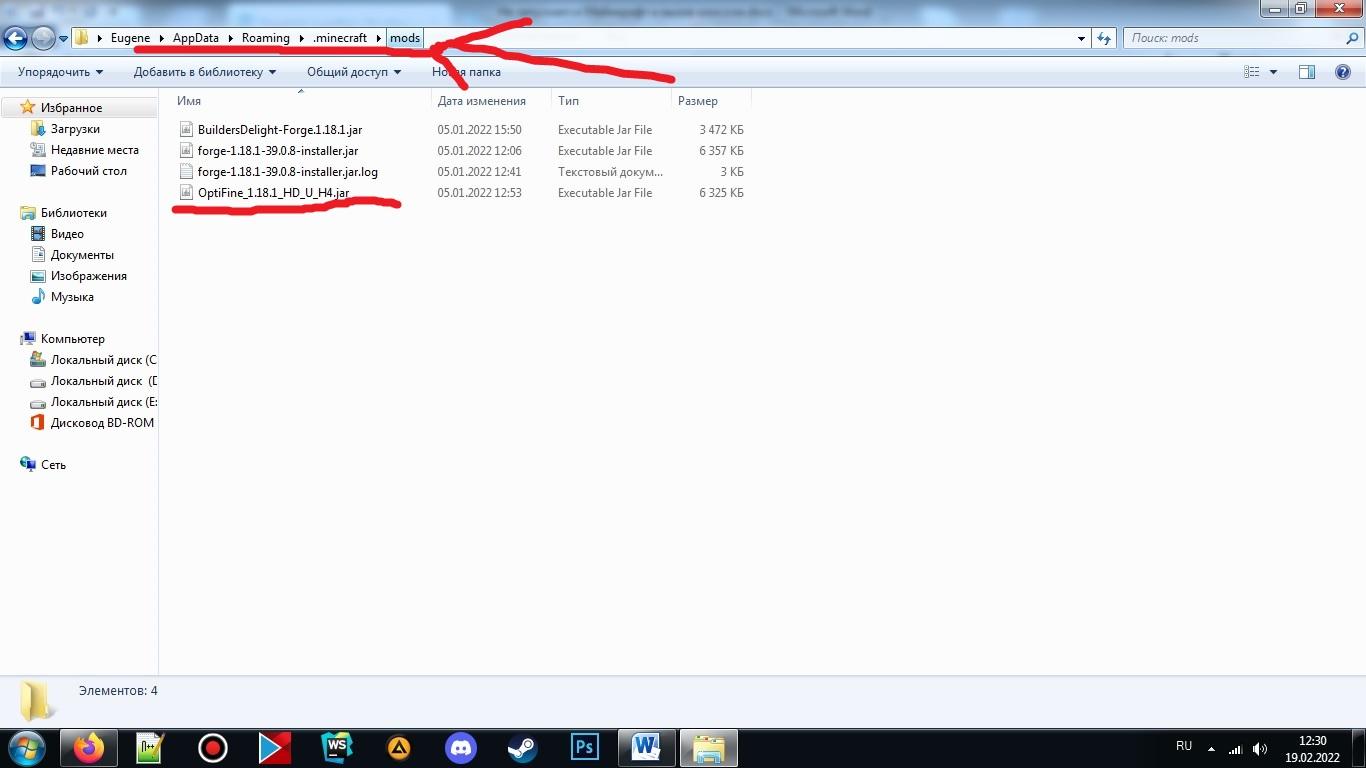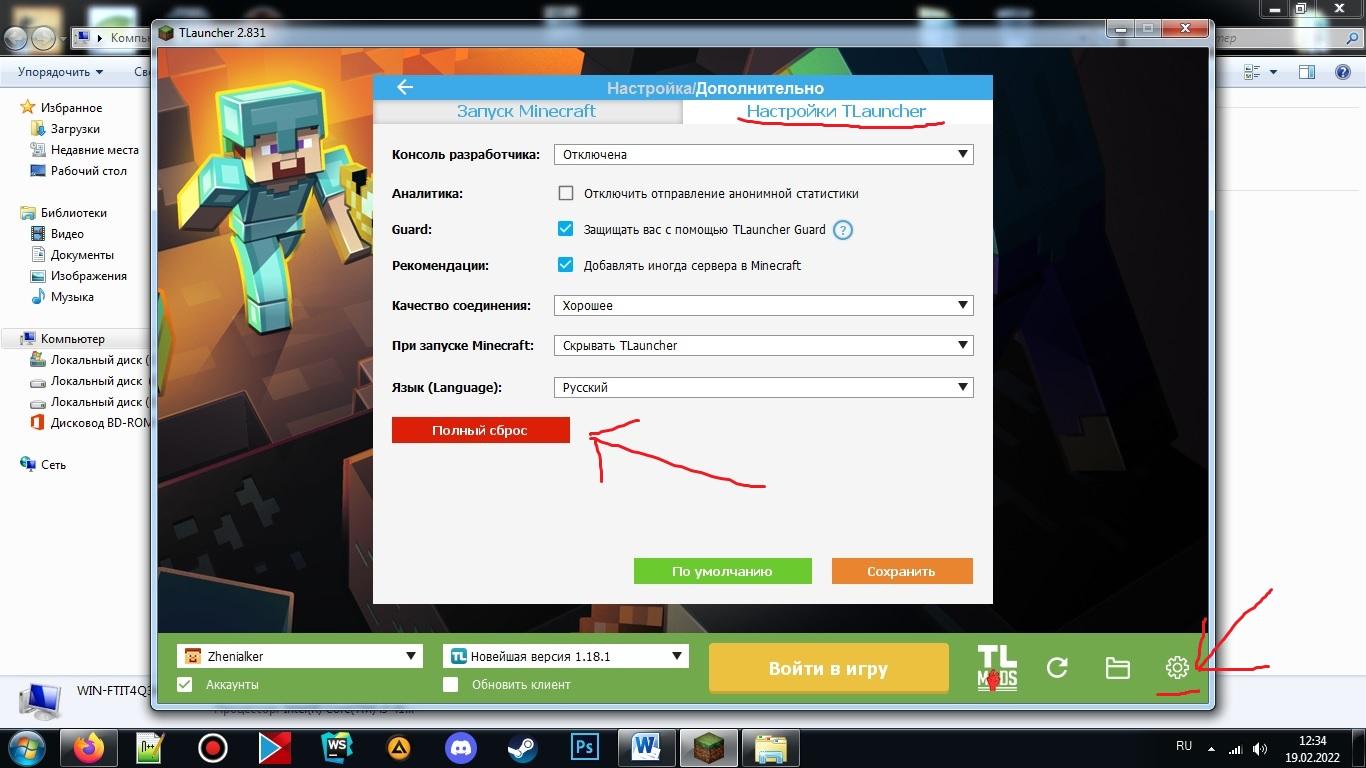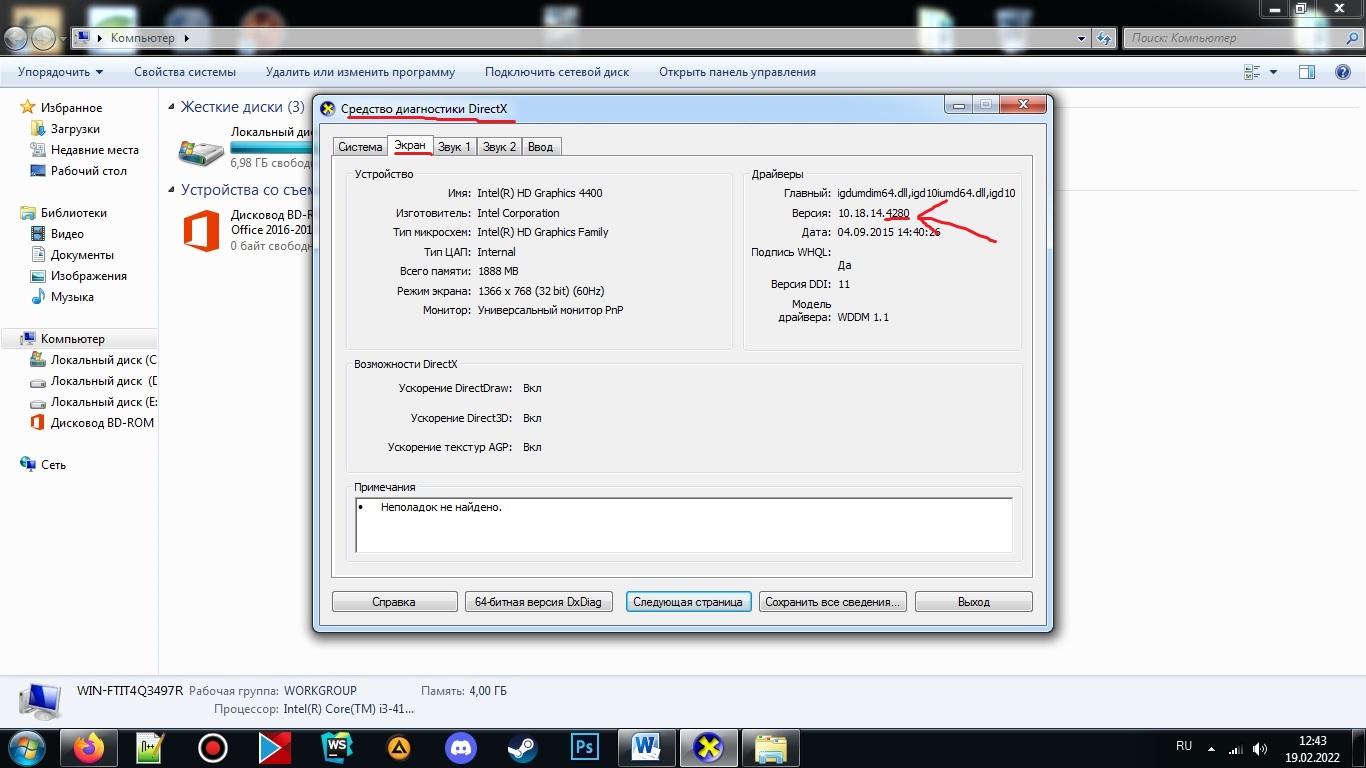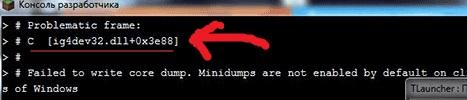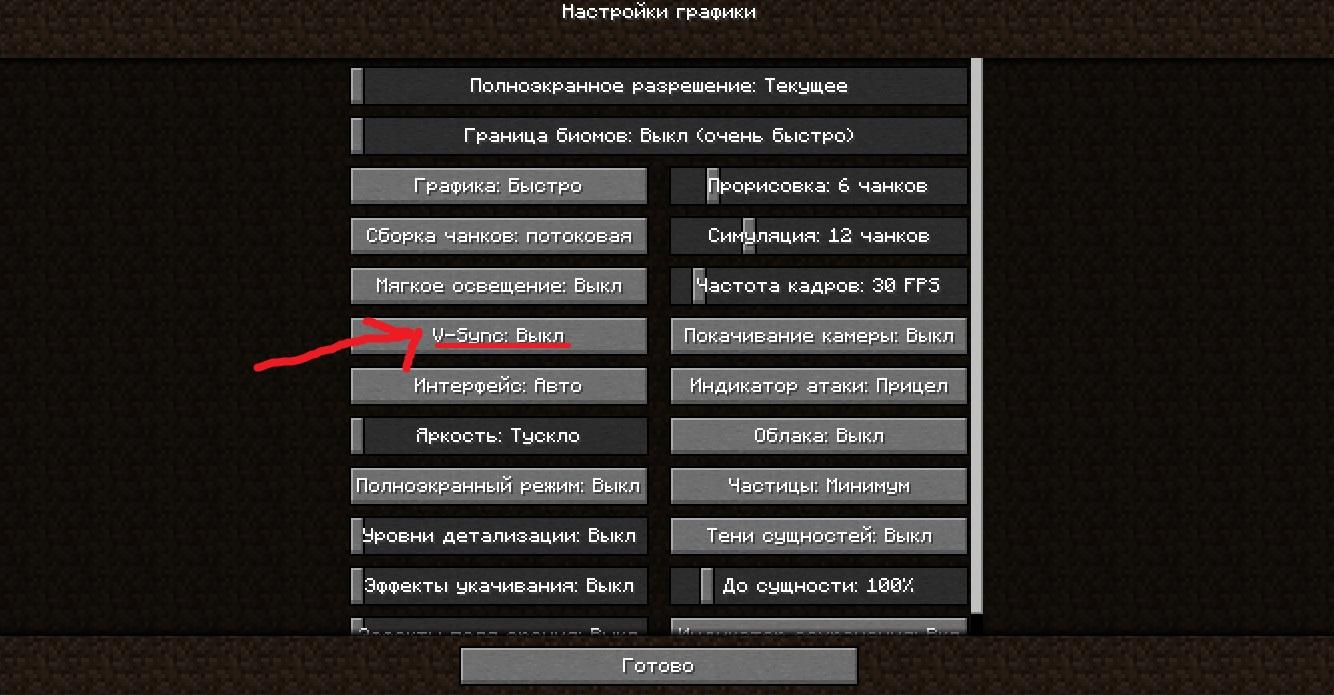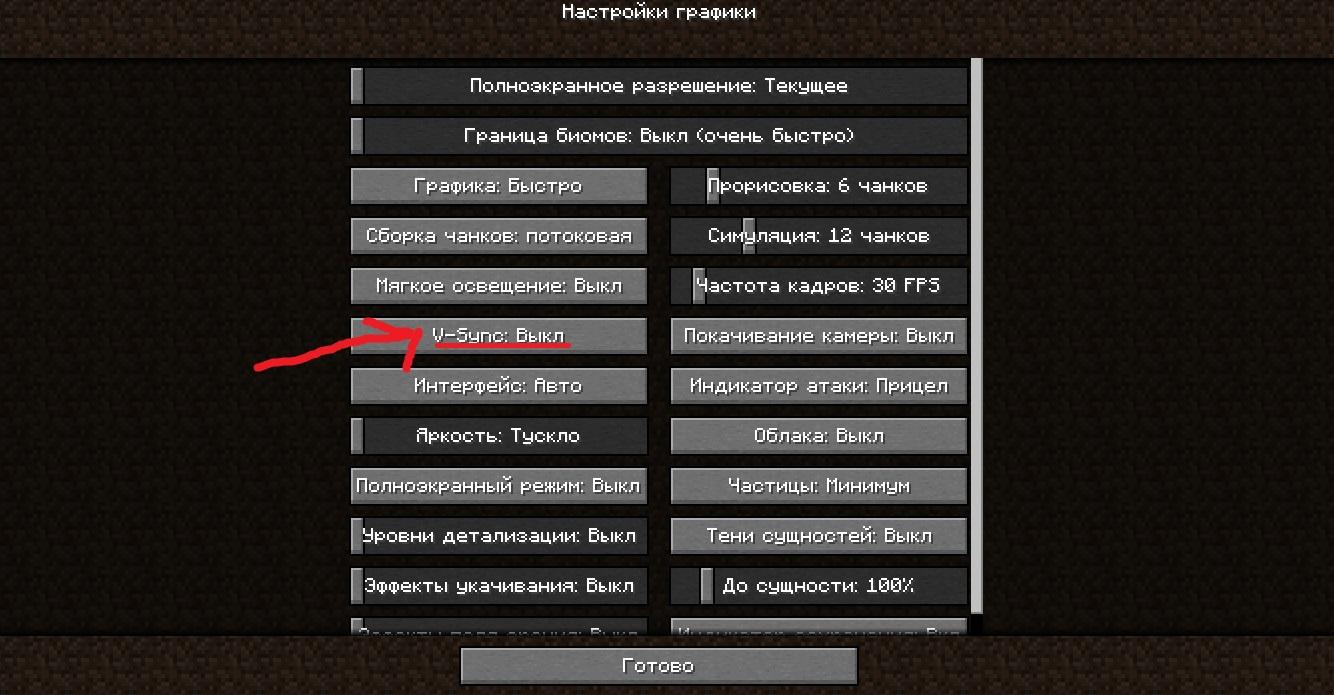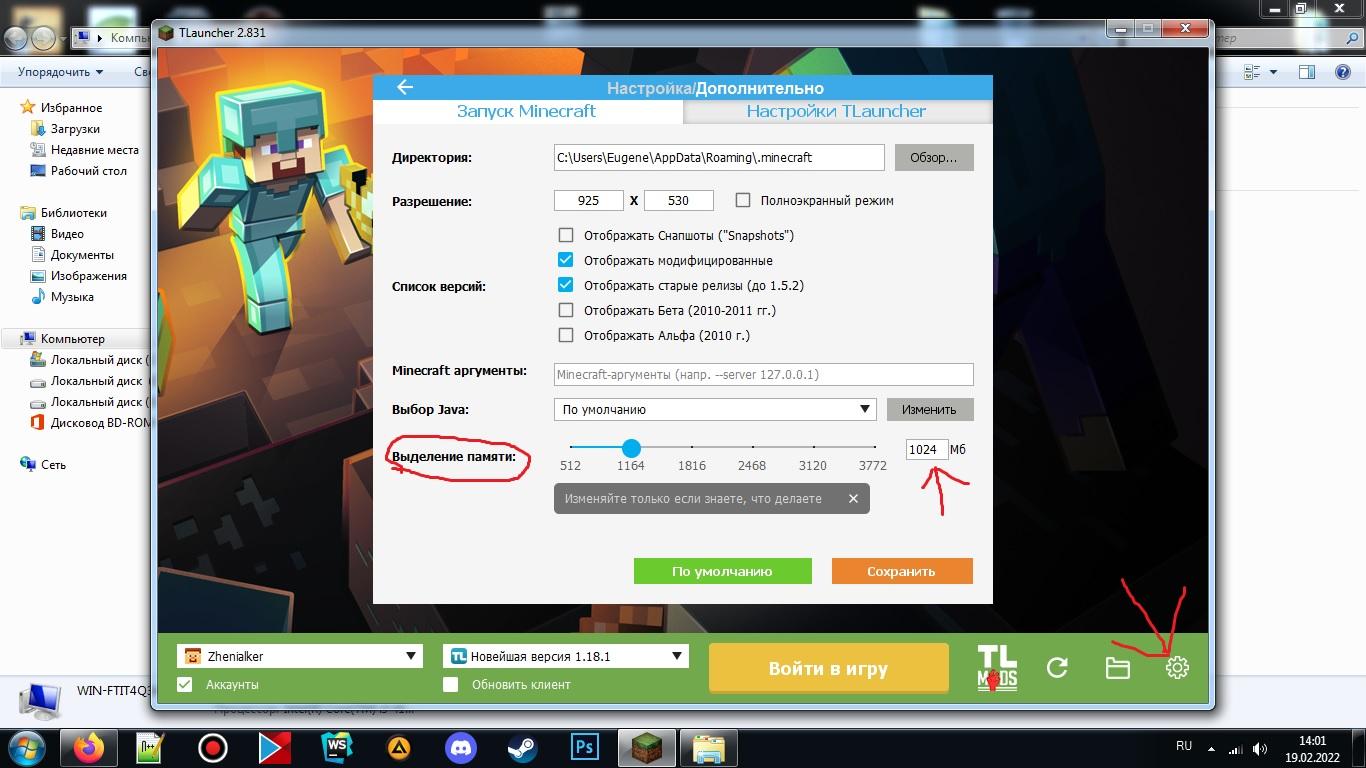К некоторым ошибкам при запуске игры, лаунчер НЕ может подобрать решение, поэтому вызывается «Консоль разработчика», для ручного поиска проблемы. В данной статье будут даны рекомендации по работе с данной консолью.
Minecraft closed with exit code:
После того, как игра не запустится и покажется консоль, в конце данной консоли можно найти указанный выше текст. Обычно, после двоеточия, указывается специальный код ошибки, по нему можно поискать решение.
Список кодов с ссылками на их решения:
Minecraft closed with exit code: -1073740791
Бывает множество ТАКИХ КОДОВ, если в нашем списке нет такого кода, то используйте поисковую систему (Яндекс или Google) с примерно таким запросом «Minecraft closed with exit code: НОМЕР КОДА ИЗ КОНСОЛИ», возможно на форумах или на каких-либо сайтах есть решение.
Minecraft closed with exit code: -1 или 1
Самая частая проблема с таким кодом, из-за модов. Обычно в логах можно опознать какой мод вызвал ошибку, но если это вызывает у вас затруднение, пробуйте следующее решения:
1) Полностью удалите все моды и устанавливайте по 1-3 моду, если работает, добавляйте еще по немного модов. Так, вы найдете тот, который вызывает краш.
2) Для модов, мы рекомендуем использовать нашу систему мод-паков, подробнее о ней можно узнать на отдельной странице.
3) Если вылетает такой код даже без модов, то попробуйте «Полный сброс» в настройках TLauncher (иконка «Шестерёнки» -> «Настройки» -> Вкладка «Настройки TLauncher» -> кнопка «Полный сброс».).
Java Error: Problematic frame
Если вы наблюдаете в конце консоли подобный текст (возможно такого и не будет, тогда переходим дальше), где есть надписи «A fatal error has been detected by the Java Runtime Environment:», то необходимо найти «Problematic frame».
На следующей строке находим ***.dll , в котором и происходит ошибка (например, ig4dev32.dll), используйте наши гайды для решения проблемы:
Problematic frame: ig4dev32.dll / ig4dev64.dll
Problematic frame: ig9icd32.dll / ig9icd64.dll
Если гайда у нас по ошибке нет, можно искать в поисковой системе, примерно с таким текстом: «***.dll error minecraft», где *** название после problematic frame (например, ig4dev32.dll).
Изучите нашу справку, для получение дополнительной информации по ошибкам игры и лаунчера.
Полный текст ошибки:
Minecraft был аварийно закрыт по причине неизвестной ошибки. Для определения причин ошибки была вызвана Консоль разработчика.
Читайте также:
— Как установить HD скин в TLauncher
— Как установить плащ в TLauncher
Пишите в комментариях какой способ помог, а так же если нечего не помогло, свяжитесь с нами: [email protected]
Solving the «Minecraft Was Terminated and the Developer Console Was Called» Issue in TLauncher
For some errors appearing at the game’s start, the launcher can’t find a solution, so the Developer Console is called to manually search for the problem. This article will provide recommendations for working with this console.
Minecraft closed with exit code:
After the game did not launch and the console appeared, you can find the above text at the end of this console. Usually, after the colon, a special error code is specified, and you can use it to search for a solution.
The list of codes with links to the respective solutions:
Minecraft closed with exit code: -1073740791
SUCH CODES are numerous. If in our list, there is no certain code, use a search engine (Yandex or Google) typing something like this: «Minecraft closed with exit code: CODE NUMBER FROM THE CONSOLE». Perhaps you will find a solution on forums or any other sites.
Minecraft closed with exit code: -1 или 1
Most commonly, a problem with this code is caused by mods. In the logs, one can usually identify which mod caused the error. But if this seems perplexing, try the following solutions:
1) Completely delete all mods and install 1-3 mods. If it works, add a few more mods. Thus you will find the one that causes the crash.
2) For mods, we recommend you to use our modpack system — learn more on a special page.
3) If such a code is displayed even without mods, try «Full Reset» in the TLauncher settings (Gear icon — > «Settings» — > «TLauncher Settings» tab — > «Full Reset» button).
Java Error: Problematic frame
If you see such a text at the end of the console (if this will not happen, skip this) in the context of the «A fatal error has been detected by the Java Runtime Environment:» message, then you need to find a «Problematic frame».
On the next line, find ***.dll, in which the error occurs (for example, ig4dev32.dll). Refer to our guides to solve the problem:
Problematic frame: ig4dev32.dll / ig4dev64.dll
Problematic frame: ig9icd32.dll / ig9icd64.dll
If we don’t have a guide for a certain error, you can search on the Internet by the following request: «***.dll error Minecraft», where *** is the name after «problematic frame» (for example, ig4dev32.dll).
Please check out our help, for more information on the errors of the game and the launcher.
Full text of the error:
Minecraft was terminated due to an unknown error. The Developer Console was called to determine the cause.
К некоторым ошибкам при запуске игры, лаунчер НЕ может подобрать решение, поэтому вызывается «Консоль разработчика», для ручного поиска проблемы. В данной статье будут даны рекомендации по работе с данной консолью.
Minecraft closed with exit code:
После того, как игра не запустится и покажется консоль, в конце данной консоли можно найти указанный выше текст. Обычно, после двоеточия, указывается специальный код ошибки, по нему можно поискать решение.
Список кодов с ссылками на их решения:
Minecraft closed with exit code: -1073740791
Бывает множество ТАКИХ КОДОВ, если в нашем списке нет такого кода, то используйте поисковую систему (Яндекс или Google) с примерно таким запросом «Minecraft closed with exit code: НОМЕР КОДА ИЗ КОНСОЛИ», возможно на форумах или на каких-либо сайтах есть решение.
Minecraft closed with exit code: -1 или 1
Самая частая проблема с таким кодом, из-за модов. Обычно в логах можно опознать какой мод вызвал ошибку, но если это вызывает у вас затруднение, пробуйте следующее решения:
1) Полностью удалите все моды и устанавливайте по 1-3 моду, если работает, добавляйте еще по немного модов. Так, вы найдете тот, который вызывает краш.
2) Для модов, мы рекомендуем использовать нашу систему мод-паков, подробнее о ней можно узнать на отдельной странице.
3) Если вылетает такой код даже без модов, то попробуйте «Полный сброс» в настройках TLauncher (иконка «Шестерёнки» -> «Настройки» -> Вкладка «Настройки TLauncher» -> кнопка «Полный сброс».).
Java Error: Problematic frame
Если вы наблюдаете в конце консоли подобный текст (возможно такого и не будет, тогда переходим дальше), где есть надписи «A fatal error has been detected by the Java Runtime Environment:», то необходимо найти «Problematic frame».
На следующей строке находим ***.dll , в котором и происходит ошибка (например, ig4dev32.dll), используйте наши гайды для решения проблемы:
Problematic frame: ig4dev32.dll / ig4dev64.dll
Problematic frame: ig9icd32.dll / ig9icd64.dll
Если гайда у нас по ошибке нет, можно искать в поисковой системе, примерно с таким текстом: «***.dll error minecraft», где *** название после problematic frame (например, ig4dev32.dll).
Изучите нашу справку, для получение дополнительной информации по ошибкам игры и лаунчера.
Полный текст ошибки:
Minecraft был аварийно закрыт по причине неизвестной ошибки. Для определения причин ошибки была вызвана Консоль разработчика.
Читайте также:
— Как установить HD скин в TLauncher
— Как установить плащ в TLauncher
Пишите в комментариях какой способ помог, а так же если нечего не помогло, свяжитесь с нами: [email protected]
Minecraft is one of the most popular games in the world and has many players facing one of many errors when they try to play the game. The list below provides the solutions and workarounds to some of the most common error codes players run into.
This is a comprehensive list, so we’ll try to keep the solutions and workarounds concise. No one wants to run into more problems when they’re trying to fix one already!
Multiplayer Errors
These are issues you will only face when you’re online or trying to connect to a server.
Connection refused: connect
- Possible Causes
- The IP:Port you entered is invalid.
- The server itself is inaccessible.
- Possible Solutions
- Confirm you’ve entered the correct server address and try again.
Related: Where to find all ore types in Minecraft — Best ore mining levels
Creeper
- Possible Causes
- A network issue is interfering with the login process.
- Possible Solutions
- Run general troubleshooting on your internet connection.
Crossbow
- Possible Causes
- Something interfered with the client during login.
- Possible Solutions
- Completely close down the game and force-close it if possible. Restart it and let it sit for a few minutes to make sure it loads correctly.
Drowned
- Possible Causes
- This means there is an unknown error occurred.
- Possible Solutions
- There is no direct solution for this. Minecraft recommends closing the client and launcher and restarting it.
End of stream
- Possible Causes
- The server is not sending information to the client.
- Possible Solutions
- Restart Minecraft or the server.
- Confirm both the server and the client have good internet connection.
Failed to login: Bad Login
- Possible Causes
- You’ve attempted to log in too quickly after your previous attempt.
- Possible Solutions
- Confirm that you are running the same version of Minecraft as the server.
- Check your network connection.
- Wait a few minutes before trying to log in again.
Failed to login: invalid IP
- Possible Causes
- The Mojang servers cannot validate your IP address.
- Possible Solutions
- Try again later when validation services have returned to normal.
- Check your internet connection to make sure there are no dropped packets.
Failed to login: the authentication servers are currently down for maintenance
- Possible Causes
- The Minecraft server could not contact the authentication server for the user logging in.
- Possible Solutions
- Try again later when the authentication servers return to normal.
- Check your firewall to make sure the servers are not blocked.
- Set the server.properties to online-mode=false. This disables authentication for the server.
Ghast
- Possible Causes
- Credentials between your Xbox Live account and Microsoft/Mojang account are incorrect or don’t match.
- Possible Solutions
- On Windows devices, sign out of Xbox Live and sign back in.
- On Switch, go to Settings, then Profile, and select Clear Account Credentials.
Glowstone
- Possible Causes
- This means that one of the services failed to properly authenticate the account, but there is no specific source known.
- Possible Solutions
- Wait for the login server to be operating properly again.
- Restart your client/launcher.
Haybale
- Possible Causes
- There is an issue with the authorization process for your Xbox.
- Possible Solutions
- Make sure the Xbox app is updated and force and update, if possible. Log out, restart the app, and log back in.
Internal Exception: io.netty.handler.timeout.ReadTimeoutException
- Possible Causes
- The game our your computer can’t process the data from the server fast enough, forcing you to fall out of sync with the server.
- Possible Solutions
- Check your internet connection to make sure there are no dropped packets.
- Make sure your computer is fast enough to run the game. It takes more processing power to play it on a server than in single player.
java.io.IOException: Server returned HTTP response code: 503
- Possible Causes
- The server cannot authenticate your account because minecraft.net is down.
- Possible Solutions
- Try again later when the Minecraft authentication servers have returned to normal.
java.net.SocketException: Connection reset
- Possible Causes
- The server has shut down or using an excessive amount of processing power.
- The user’s internet connection forced them to disconnect from the server.
- Possible Solutions
- Wait a few minutes and try to reconnect to the server.
- Confirm the server connection is normal.
Marketplace Errors (L-, D-, S- or P-)
- Possible Causes
- These are issues related directly to the Marketplace itself.
- Possible Solutions
- There is nothing you an do directly except wait for the server to resolve the issue and try again later.
- Possible Causes
- Your Minecraft client is using an older version than the client the server is using.
- Possible Solutions
- Update your Minecraft client to the version the server is using.
Outdated client!
- Possible Causes
- Your Minecraft client is using an older version than the client the server is using.
- Possible Solutions
- Update your Minecraft client to the version the server is using.
Outdated server!
- Possible Causes
- Your Minecraft client is using a newer version than the client the server is using.
- Possible Solutions
- In the Minecraft Launcher, change your Minecraft version to the one being used by the server.
Piglin
- Possible Causes
- There are too many users trying to log in from your device.
- Possible Solutions
- Force the game to close and restart it.
Pufferfish
- Possible Causes
- There is an unknown issue with the client during login.
- Possible Solutions
- Force the game to close, restart your device, and attempt to log back in to Minecraft.
This server responded with an invalid server key.
- Possible Causes
- An attempt to validate a modified server has returned with an incorrect value.
- Possible Solutions
- Attempt to log in again.
Took too long to log in.
- Possible Causes
- The server cannot authenticate who you are because minecraft.net wasn’t responding
- Possible Solutions
- Confirm your internet connection works properly, and that there is no loss of connection.
- Wait a few minutes and try again.
User Not Premium
- Possible Causes
- Your Minecraft client does not pass the minecraft.net authentication.
- Possible Solutions
- Confirm your client is a paid version of the game, rather than a hacked or modified client.
You are not whitelisted on this server
- Possible Causes
- You are not on the list of people who may connect to the server.
- Possible Solutions
- Contact the server owner/administrator and request to be added to the list of people who may connect to the server.
Related: How to Install Pixelmon — Pro Game Guides
Crashes
These issues can happen either in Single Player or Multiplayer and usually result in the game shutting down.
Failed to check session lock, aborting
- Possible Causes
- An active lock on part of the world that a third party editor has left locked.
- Possible Solutions
- Delete session.lock in the world save folder.
java.lang.NullPointerException
- Possible Causes
- This is a catch-all crash response. There are many error logs that could cause this. The game client crashed on startup.
- Possible Solutions
- Find the Java crash log (look for a file on your desktop that looks similar to: hs_err_pid). Check for the exact error code there.
- If you’re unable to determine the problem and it persists, rename the .minecraft directory to something else. Start Minecraft again and start a new game. This will create a new .minecraft directory. If necessary, move the saved worlds to the new .minecraft/saves folder.
Runtime Errors
These are errors with the game understanding the code while the game is running. These may be caused by changes made to the code or issues with the way your game/world is saved.
com.google.gson.JsonSyntaxException
- Possible Causes
- Your world may be corrupted.
- There is invalid JSON/NBT formatting in your save files; tag names are defined as a «variable» instead of a string.
- Possible Solutions
- Restore your save to a previous backup and remove any mods that you didn’t have before this issue.
java.lang.OutOfMemoryError
- Possible Causes
- Your game has run out of memory.
- Possible Solutions
- Increase the amount of memory that is allocated to java.
- Free up memory by closing down any other unused programs.
- Reduce the number of mods that use excessive amounts of computer memory.
RuntimeException: No OpenGL context found in the current thread.
- Possible Causes
- Your graphics card or driver cannot run Minecraft.
- Possible Solutions
- Make sure your graphics driver is up-to-date.
- On Linux systems, install a package that contains the xrandr utility.
- Upgrade your graphics card to something more powerful.
These are the most common error codes that players face. If you have one that isn’t listed above, be sure to let us know in the comments below!
Want to improve the look of your Minecraft game? Use our guides on How to Install OptiFine and How to Install BSL Shaders!
Minecraft is one of the most popular games in the world and has many players facing one of many errors when they try to play the game. The list below provides the solutions and workarounds to some of the most common error codes players run into.
This is a comprehensive list, so we’ll try to keep the solutions and workarounds concise. No one wants to run into more problems when they’re trying to fix one already!
Multiplayer Errors
These are issues you will only face when you’re online or trying to connect to a server.
Connection refused: connect
- Possible Causes
- The IP:Port you entered is invalid.
- The server itself is inaccessible.
- Possible Solutions
- Confirm you’ve entered the correct server address and try again.
Related: Where to find all ore types in Minecraft — Best ore mining levels
Creeper
- Possible Causes
- A network issue is interfering with the login process.
- Possible Solutions
- Run general troubleshooting on your internet connection.
Crossbow
- Possible Causes
- Something interfered with the client during login.
- Possible Solutions
- Completely close down the game and force-close it if possible. Restart it and let it sit for a few minutes to make sure it loads correctly.
Drowned
- Possible Causes
- This means there is an unknown error occurred.
- Possible Solutions
- There is no direct solution for this. Minecraft recommends closing the client and launcher and restarting it.
End of stream
- Possible Causes
- The server is not sending information to the client.
- Possible Solutions
- Restart Minecraft or the server.
- Confirm both the server and the client have good internet connection.
Failed to login: Bad Login
- Possible Causes
- You’ve attempted to log in too quickly after your previous attempt.
- Possible Solutions
- Confirm that you are running the same version of Minecraft as the server.
- Check your network connection.
- Wait a few minutes before trying to log in again.
Failed to login: invalid IP
- Possible Causes
- The Mojang servers cannot validate your IP address.
- Possible Solutions
- Try again later when validation services have returned to normal.
- Check your internet connection to make sure there are no dropped packets.
Failed to login: the authentication servers are currently down for maintenance
- Possible Causes
- The Minecraft server could not contact the authentication server for the user logging in.
- Possible Solutions
- Try again later when the authentication servers return to normal.
- Check your firewall to make sure the servers are not blocked.
- Set the server.properties to online-mode=false. This disables authentication for the server.
Ghast
- Possible Causes
- Credentials between your Xbox Live account and Microsoft/Mojang account are incorrect or don’t match.
- Possible Solutions
- On Windows devices, sign out of Xbox Live and sign back in.
- On Switch, go to Settings, then Profile, and select Clear Account Credentials.
Glowstone
- Possible Causes
- This means that one of the services failed to properly authenticate the account, but there is no specific source known.
- Possible Solutions
- Wait for the login server to be operating properly again.
- Restart your client/launcher.
Haybale
- Possible Causes
- There is an issue with the authorization process for your Xbox.
- Possible Solutions
- Make sure the Xbox app is updated and force and update, if possible. Log out, restart the app, and log back in.
Internal Exception: io.netty.handler.timeout.ReadTimeoutException
- Possible Causes
- The game our your computer can’t process the data from the server fast enough, forcing you to fall out of sync with the server.
- Possible Solutions
- Check your internet connection to make sure there are no dropped packets.
- Make sure your computer is fast enough to run the game. It takes more processing power to play it on a server than in single player.
java.io.IOException: Server returned HTTP response code: 503
- Possible Causes
- The server cannot authenticate your account because minecraft.net is down.
- Possible Solutions
- Try again later when the Minecraft authentication servers have returned to normal.
java.net.SocketException: Connection reset
- Possible Causes
- The server has shut down or using an excessive amount of processing power.
- The user’s internet connection forced them to disconnect from the server.
- Possible Solutions
- Wait a few minutes and try to reconnect to the server.
- Confirm the server connection is normal.
Marketplace Errors (L-, D-, S- or P-)
- Possible Causes
- These are issues related directly to the Marketplace itself.
- Possible Solutions
- There is nothing you an do directly except wait for the server to resolve the issue and try again later.
- Possible Causes
- Your Minecraft client is using an older version than the client the server is using.
- Possible Solutions
- Update your Minecraft client to the version the server is using.
Outdated client!
- Possible Causes
- Your Minecraft client is using an older version than the client the server is using.
- Possible Solutions
- Update your Minecraft client to the version the server is using.
Outdated server!
- Possible Causes
- Your Minecraft client is using a newer version than the client the server is using.
- Possible Solutions
- In the Minecraft Launcher, change your Minecraft version to the one being used by the server.
Piglin
- Possible Causes
- There are too many users trying to log in from your device.
- Possible Solutions
- Force the game to close and restart it.
Pufferfish
- Possible Causes
- There is an unknown issue with the client during login.
- Possible Solutions
- Force the game to close, restart your device, and attempt to log back in to Minecraft.
This server responded with an invalid server key.
- Possible Causes
- An attempt to validate a modified server has returned with an incorrect value.
- Possible Solutions
- Attempt to log in again.
Took too long to log in.
- Possible Causes
- The server cannot authenticate who you are because minecraft.net wasn’t responding
- Possible Solutions
- Confirm your internet connection works properly, and that there is no loss of connection.
- Wait a few minutes and try again.
User Not Premium
- Possible Causes
- Your Minecraft client does not pass the minecraft.net authentication.
- Possible Solutions
- Confirm your client is a paid version of the game, rather than a hacked or modified client.
You are not whitelisted on this server
- Possible Causes
- You are not on the list of people who may connect to the server.
- Possible Solutions
- Contact the server owner/administrator and request to be added to the list of people who may connect to the server.
Related: How to Install Pixelmon — Pro Game Guides
Crashes
These issues can happen either in Single Player or Multiplayer and usually result in the game shutting down.
Failed to check session lock, aborting
- Possible Causes
- An active lock on part of the world that a third party editor has left locked.
- Possible Solutions
- Delete session.lock in the world save folder.
java.lang.NullPointerException
- Possible Causes
- This is a catch-all crash response. There are many error logs that could cause this. The game client crashed on startup.
- Possible Solutions
- Find the Java crash log (look for a file on your desktop that looks similar to: hs_err_pid). Check for the exact error code there.
- If you’re unable to determine the problem and it persists, rename the .minecraft directory to something else. Start Minecraft again and start a new game. This will create a new .minecraft directory. If necessary, move the saved worlds to the new .minecraft/saves folder.
Runtime Errors
These are errors with the game understanding the code while the game is running. These may be caused by changes made to the code or issues with the way your game/world is saved.
com.google.gson.JsonSyntaxException
- Possible Causes
- Your world may be corrupted.
- There is invalid JSON/NBT formatting in your save files; tag names are defined as a «variable» instead of a string.
- Possible Solutions
- Restore your save to a previous backup and remove any mods that you didn’t have before this issue.
java.lang.OutOfMemoryError
- Possible Causes
- Your game has run out of memory.
- Possible Solutions
- Increase the amount of memory that is allocated to java.
- Free up memory by closing down any other unused programs.
- Reduce the number of mods that use excessive amounts of computer memory.
RuntimeException: No OpenGL context found in the current thread.
- Possible Causes
- Your graphics card or driver cannot run Minecraft.
- Possible Solutions
- Make sure your graphics driver is up-to-date.
- On Linux systems, install a package that contains the xrandr utility.
- Upgrade your graphics card to something more powerful.
These are the most common error codes that players face. If you have one that isn’t listed above, be sure to let us know in the comments below!
Want to improve the look of your Minecraft game? Use our guides on How to Install OptiFine and How to Install BSL Shaders!
Одной из немногих ошибок, возникающих с TLauncher’ом, является проблема с аварийным запуском игры. Обычно она сопровождается открытием консоли, где пользователю предлагаются дальнейшие действия.
Поиск и классификация проблемы
Для определения причины поломки игры следует обратить внимание на появляющееся сообщение:
Строчка “Minecraft closed with exit code: [номер ошибки]” указывает на источник проблемы. Большая загвоздка заключается лишь в том, что таких кодов огромное количество. Поэтому ниже будут рассмотрены основные ошибки и способы их решения.
Exit code: 1 или -1
Если в строке появляется единица с любым положительным/отрицательным значением, то проблема в несовместимости игровых модов с игрой. Поэтому порядок действий следующий:
- Заходим в папку mods. Удаляем все моды:
- Игра должна запуститься без помех. Однако, если проблема не устранена, то сбрасываем настройки лаунчера. Делается это по следующему пути: “Нажимаем на шестеренку в меню TLauncher’а” > “Настройки”> “Настройки TLauncher’а” > “Полный сброс”. Такой алгоритм действий приводит игру в полный порядок.
- Если после удаления модов игра уже хорошо открывается, то следует просто устанавливать предыдущие модификации по одной за раз. Таким образом, можно выяснить причину поломки, а затем отказаться от использования этого мода.
Exit code: -1073740791
Ошибка возникает после обновления драйверов видеокарты NVIDIA. Особенно версии 378.49. Решение следующее:
- Сначала следует удалить и скачать новый TLauncher. Проблема может заключаться в нем.
- Если проблема не решилась, открываем Пуск. Вписываем “dxdiag.exe”. Открывается Средство диагностики DirectX. В нем переходим во вкладку “Экран” или “Монитор 1”, проверяем версию драйвера. При видеокарте NVIDIA и версии “3.7849” проявляется ошибка в драйверах поэтому ее нужно решить.
- Переходим на официальный сайт Nvidia. Качаем новые драйвера для своей видеокарты.
- При повторе ошибки можно скачать более старые драйвера. Например, 376.33. Сделать это можно здесь.
Java Error: Problematic frame
Также могут быть проблемы с фреймом Jav’ы. Выглядит в консоли это так:
Наименования ig4dev32, ig4dev64, ig9icd32, ig9icd64 означают соответствующий .dll файл, с которым возникает проблема. Для каждого типа этого файла собственное решение, поэтому лучше искатьрешение на официальном сайте лаунчера. Однако общие черты все-таки есть.
Ig4dev32.dll и Ig4dev64.dll
Если возникают проблемы с этими фреймами, то встроенная видеокарта Intel не поддерживает новые версии игры. Есть несколько способов решения проблемы:
- Покупка видеокарты или нового компьютера.
- Играть в Minecraft на старых версиях (до 1.7.4).
- Использование ОС Linux вместо Windows. Но это сложный вариант, подходящий не для всех.
- Возможно также следует войти в старую версию игры. Далее, включить поддержку VSync и VBos.
Один из этих способов определенно решит эту проблему.
Ig9icd32.dll и Ig9icd64.dll
Также возникает из-за встроенной видеокарты Intel. А именно из-за проблем с драйверами. Может иметь разные коды ошибки:
- ig7icd32.dll
- ig7icd64.dll
- ig75icd32.dll
- ig75icd64.dll
- ig8icd64.dll
Возможные решения для этих ошибок следующие:
- Необходимо обновить драйвера для видеокарты Intel. Найти их можно на официальном сайте Intel;
- Затем, следует попробовать “поиграться” с настройками VSync и VBos в настройках графики игры.
- Также можно выделить больше оперативной памяти для игры. Для этого заходим в TLauncher > нажимаем на шестеренку > “Настройки” > ищем ползунок “Выделение памяти”. Устанавливаем значения в поле для ввода (справа) 1024 или 2048.
Таким образом, ошибка фрейма должна решиться. Если ничего из вышеперечисленного не помогает, то следует обновить железо. Например, купить дополнительной оперативной памяти или поменять видеокарту.
Общее заключение
Конечно, были рассмотрены только самые основные проблемы и способы их решения. Для большей информации рекомендуется обратиться напрямую к разработчикам TLauncher’а на их официальном сайте. Также следует обновить железо, если игра и до этого конфликтовала с видеокартой или драйверами к ней.
Рекомендуемые сообщения
В теме 11 сообщений
-
- Поделиться
У меня проблема с установкой ядра Fabric, и не только, такие же проблемы и с forge (Версия майнкрафт 1.14.4). При запуске игры в tLauncher через fabric(1 скриншот), у меня вылетает ошибка (2 скриншот). Сразу скажу, что из ошибка не из-за данных причин! Запускал с модами и без. Вот консоль после вылета(3 скриншот — …). Если кто знает из-за чего это, помогите пожалуйста!
Ссылка на комментарий
Поделиться на другие сайты
-
- Поделиться
Ссылка на комментарий
Поделиться на другие сайты
- Автор
-
- Поделиться
10 минут назад, ZverTNT сказал:
Сделал все правильно, но такая проблема: у меня файл устанавливается в виде jar файла, полагаю он должен через архиватор, но проблема не в этом, я открыл это через архиватор, распаковал в папку versions, но tlauncher не видит версию fabric, только версии TLauncher
Ссылка на комментарий
Поделиться на другие сайты
-
- Поделиться
Только что, hunnywn сказал:
Сделал все правильно, но такая проблема: у меня файл устанавливается в виде jar файла, полагаю он должен через архиватор, но проблема не в этом, я открыл это через архиватор, распаковал в папку versions, но tlauncher не видит версию fabric, только версии TLauncher


У тебя лаунчер не тот что я отправил
Ссылка на комментарий
Поделиться на другие сайты
- Автор
-
- Поделиться
Только что, ZverTNT сказал:
У тебя лаунчер не тот что я отправил
Хорошо, сейчас попробую через другой:
Ссылка на комментарий
Поделиться на другие сайты
- Автор
-
- Поделиться
18 минут назад, ZverTNT сказал:
У тебя лаунчер не тот что я отправил
Установил, майнкрафт запустился, стоило мне установить мод litematica, стало выдавать
Ссылка на комментарий
Поделиться на другие сайты
-
- Поделиться
Хм… Походу проблема в самой версии а не Tlauncher ты тщательно проверь и все пройдет(может и нет)
Ну и в моде litematica
Ссылка на комментарий
Поделиться на другие сайты
-
- Поделиться
8 минут назад, UltraHot сказал:
Хм… Походу проблема в самой версии а не Tlauncher ты тщательно проверь и все пройдет(может и нет)
Ну и в моде litematica
У тебя все моды дл фабрик?
Ссылка на комментарий
Поделиться на другие сайты
-
- Поделиться
Только что, ZverTNT сказал:
У тебя все моды дл фабрик?
У меня? если у меня то я не играю на версиях новее 1.12.2
Ссылка на комментарий
Поделиться на другие сайты
-
- Поделиться
Тажа проблема была, с этой же версии, откати лаунчер до более старой версии, мне помогло.
Ссылка на комментарий
Поделиться на другие сайты
- 2 месяца спустя…
-
- Поделиться
У меня такая же проблема только в версии 1.9
объясните как исправить
Ссылка на комментарий
Поделиться на другие сайты
Для публикации сообщений создайте учётную запись или авторизуйтесь
Вы должны быть пользователем, чтобы оставить комментарий
Войти
Уже есть аккаунт? Войти в систему.
Войти
Нередко удовольствие от игры портится возникающими ошибками в майнкрафт, особенно если не знаешь, как их исправить. Ниже представлены наиболее распространенные проблемные ситуации:
— ошибка при подключении к серверу – значит, есть проблемы со связью с сервером, наблюдается, когда лаунчер либо долго запускается, либо не запускается вовсе. В этом случае необходимо определить, что за защитная программа блокирует доступ в интернет для лаунчера;
— окно «Error-connect1» — возникает при блокировании выхода в интернет. Следует проверить, какая из программ работает – антивирус, Firewall или брандмауэр (поиск – Пуск -> Панель управления -> Защитник Windows);
— окно «Error-connect2» — ошибка, схожая с предыдущей. Для исправления можно порекомендовать либо выключить всю защиту (исключительно на время игры), либо добавить лаунчер в список исключений, что более приемлемо. Сделать это так: Брандмауэр Windows -> вкладка «Исключения» -> добавить -> наименование лаунчера. Если все же выбрали первый путь, стоит проверить настройки антивируса, так как некоторые программы при отключении все равно активны в фоновом режиме, или же, наоборот, можно перевести работу программы в игровой режим.
Почему вылетает Майнкрафт?
Это были ошибки, связанные с запуском игры. Однако есть еще и другие ошибки, которыми сопровождается вылет Minecraft. Например, сообщение «Bad Video Card Drivers» напоминает, что установленные драйвера устарели, для имеющейся видеокарты надо скачать новые драйвера. Сообщение «Out of Memory» означает, что либо оперативной памяти мало, либо в настоящий момент запущено слишком много программ.
Чёрный экран при запуске Майнкрафт
Иногда при запуске игры майнкрафт появляется черный экран – он сигнализирует о том, что был установлен мод, не прошедший контроль на подлинность. Исправить ошибку можно просто удалением файловой папки META-INF (корневая папка — minecraft.jar).
Также распространены ошибки с серверами, которые вызваны либо действиями игрока, либо самими разработчиками (что в последних версиях Minecraft не редкость).
Ошибка 1 в Minecraft обычно имеет вид «Minecraft closed with exit code 1» и не содержит какой-либо уточняющей информации в отношении причины появления сбоя. Однако запустить игру нельзя спустя любое количество попыток. Проблема действительно есть и ее нужно исправлять. Вот только в каждом случае сбой может появляться по разным причинам. Мы же проанализировали массу пользовательских отчетов и готовы предложить лучшие способы, которые работают у большинства.
Причины ошибки 1 в Minecraft
В Minecraft ошибка 1 может появляться по следующим причинам:
- Проблема во временных файлах. Они могли быть поврежденными.
- Устаревшая версия Java.
- Некорректные символы в пути. Если где-то установлены специальные символы, это может вызывать проблемы.
Как исправить ошибку 1 в Minecraft?
Вот несколько способов решения проблемы, которые получили много положительных отзывов от затронутых игроков:
- Удалить TempOptifineStore-1.0.json. Нужно ввести в строку «Выполнить» %appdata% и нажать Enter. Далее переходим в Roaming, затем – .minecraft. Удаляем файл TempOptifineStore-1.0.json и пробуем запустить игру.
- Удалить временные файлы. Тоже переходим по пути AppData/Roaming/.minecraft, только удаляем все файлы внутри папки.
- Переустановить Java. Удаляем Java версию через «Программы и компоненты» в системе, а затем с официального сайта Java скачиваем и устанавливаем приложение. Желательно, до момента установки удалить еще все упоминания Java из реестра.
- Добавить атрибут к файлу. Если в пути к файлу используются символы !, @, « и другие, в этом может быть проблема. Открываем «Свойства» файла, в конец строки «Объект» через пробел вставляем –workDir %ProgramData%.minecraft – точно в таком виде (в начале 2 минуса).
Ошибка Minecraft с кодом 1 должна быть исправлена одной из перечисленных выше процедур. Однако есть очень много противоречивых сведений о ней. Будем очень благодарны, если вы опишете вашу ошибку, что вы сделали для решения проблемы и каков результат процедур.
Сегодня существует не так много хороших и стабильных лаунчеров для популярной игры Minecraft. Один из них — разработанный в 2013 году продукт TLauncher. Программа выполняет рад функций, без которых невозможно не только запустить игру в сессии онлайн, но и просто войти в свой аккаунт. TLauncher отвечает за идентификацию пользователя на сервере, следит за актуальностью версий, обновляет их. Скрипт автоматически подгружает все необходимые Java-библиотеки для стабильной работы клиента, позволяет бесплатно скачивать любые версии Minecraft с серверов разработчиков напрямую, а также запускать “пиратские” версии игры. Существуют платные и бесплатные версии TLauncher. Несмотря на все свои достоинства, у некоторых пользователей возникают ошибки tlauncher при запуске. Именно о том, как действовать в таких ситуациях, поговорим в данной статье.
Обновление библиотеки Java
TLauncher напрямую взаимодействует с программной платформой Java, по умолчанию предустановленной в Windows. В случае возникновения проблем с лаунчером, прежде всего следует актуализировать версию Джава. Предварительно удалите текущую версию, произведите очистку реестра. Затем скачайте актуальную утилиту с официального сайта java.com, инсталлируйте ее. Конфликт и ошибки чаще всего возникают у юзеров с ОС Виндовс 10, особенно при использовании устаревшей версии Java, после установки очередного мода от ненадежного разработчика.
Подробнее об этом читайте в статье: Как обновить Java в Windows 10.
Для полной уверенности после переустановки Java рекомендуется заново скачать TLauncher и клиент игры, установить их на компьютер.
Обновление операционной системы
Часто пользователи принудительно отключают автоматические обновления Windows, дабы избежать их работы в фоновом режиме. Это приводит к появлению различных ошибок в системе, особенно при регулярной установке на компьютер сторонних приложений и программ. Одной из проблем может стать ошибка запуска TLauncher. Чтобы проверить актуальность релиза Виндовс, выполните следующие действия.
- В меню “Пуск” запустите приложение “Параметры”.
2. Перейдите во вкладку “Обновление и безопасность”.
3. Нажмите кнопку “Проверить наличие обновлений”.
В следующем окне увидите рекомендации по обновлениям, также здесь можно поменять настройки политики обновления Виндовс. Выполните актуализацию операционной системы и перезагрузите компьютер.
Удаление обновления KB4515384
Парадоксальность взаимодействия TLauncher и Windows заключена в том, что установка всех обновлений ОС может привести к конфликту лаунчера с некоторыми из них. В частности, разработчики лаунчера рекомендуют удалить конкретный апдейт Виндовс с кодом KB4515384 в случае возникновения ошибок.
- Для этого также войдите в “Центр обновлений Windows”, как указано в предыдущем разделе, перейдите в “Просмотр журнала обновлений”.
- Активируйте вкладку “Удалить обновления”. Если в открывшемся списке присутствует строка с кодом KB4515384, дважды щелкните по ней и подтвердите удаление.
При регулярном появлении ошибок конфликта TLauncher с обновлениями Windows, настройте ручную установку, либо полную блокировку апдейта. В качестве проверки наличия данного конфликта можно приостановить обновления на 7 дней в “Центре обновления Windows”. Для полной блокировки обновлений воспользуйтесь сторонней утилитой Win Updates Disabler.
Примечание. Использование сторонних приложений, особенно для блокировки процессов ОС Виндовс, может привести к серьезным сбоям в работе системы. Будьте внимательны при их использовании.
Отсутствие поддержки UTF-8
Одним из вариантов возникновения ошибки TLauncher при взаимодействии с компонентами Windows может быть конфликт использования алгоритмов кодов. В частности, отсутствие поддержки символов Юникода UTF-8. Для устранения проблемы поменяйте соответствующие настройки операционной системы.
- Откройте “Поиск” и наберите “Региональные параметры”
- В новом окне выберите “Дополнительные параметры даты, времени, региона” в “Сопутствующих параметрах”
- В “Региональных стандартах” нажмите на строку “Изменение форматов даты, времени и чисел”.
- Во вкладке “Дополнительно” нажмите на кнопку “Изменить язык системы”.
- Теперь установите галочку напротив надписи “Бета-версия: Использовать Юникод (UTF-8) для поддержки языка во всем мире”, нажмите “ОК”.
Чтобы изменения вступили в силу перезагрузите компьютер. Проверьте, как работает TLauncher.
Активация ClearType
Проблема взаимодействия с кодировкой символов, способ ее решения описаны в предыдущем разделе. Иногда у TLauncher продолжает возникать конфликт со шрифтами даже после включения поддержки Юникода UTF-8. В этом случае решением может стать настройка функции ClearType.
- Через “Поиск” активируйте функцию “Настройка текста ClearType”.
- Поставьте галочку напротив “Включить ClearType” и нажмите “Далее”. Запустите процесс и выполните пошагово все инструкции. Перезагрузите компьютер, чтобы применить изменения.
Устаревший драйвер видеоконтроллера может привести к различным проблемам, связанным с корректной работой Minecraft. В частности, на это указывает частое зависание игры, “черный экран”, мигание текстуры на экране. Попробуйте актуализировать драйвер видеокарты стандартными инструментами Windows.
- Кликните правой кнопкой мыши в левом нижнем углу экрана “Пуск” и откройте “Диспетчер устройств”.
- Выберите и откройте “Видеоадаптеры”, дважды кликнете по видеоконтроллеру. Далее во вкладке “Драйвер” нажмите “Обновить драйвер”.
- Запустите “Автоматический поиск драйверов” и дождитесь, когда система обновит программу. Далее перезагрузите компьютер.
Для более кардинального решения проблемы с актуализацией необходимо удалить текущий драйвер и произвести установку нового с официального сайта производителя вашего видеочипа. Для этого придется выяснить его параметры конфигурации.
Примечание. Старые модели видеокарт могут не поддерживать последние релизы Minecraft в силу маломощности и приводить к ошибкам TLauncher. В этом случае выходом будет только физическая замена видеоплаты на современную.
Проблемы с антивирусом и Брандмауэром
Иногда пользователи жалуются, что TLauncher вылетает в процессе игры, соединение с сервером прерывается по непонятной причине. Аварийное завершение работы клиента без объяснимых причин может быть следствием блокировки доступа со стороны антивирусной программы и других приложений-посредников. Для решения проблемы попробуйте предпринять следующие действия:
- полностью отключите антивирус на время игры, чтобы убедиться в том, что блокировка происходит по его причине;
- добавьте исполнительный файл Minecraft в «Доверенную зону» вашего антивируса;
- отключите полностью Брандмауэр Виндовс, либо запретите защитнику блокировку Майнкрафт.
Учитывайте, что полное отключение защиты компьютера от угроз может привести к заражению вредоносным ПО и серьезным проблемам. Обязательно проводите полную проверку после такой блокировки антивируса и Защитника Виндовс.
Нехватка оперативной памяти
Одна из ошибок, которая не дает запуститься игре, в консоли TLauncher выдает запись:
Error occurred during initialization of VM
Could not reserve enough space for 1048576KB object heap
Java HotSpot (TM) Client VM warning: using incremental CMS…
Для устранения проблемы следует в “Настройках” — “Дополнительно” увеличить объем доступной оперативной памяти во вкладке “Выделение памяти”. Процесс лучше выполнять пошагово, каждый раз производя пробный запуск игры. См. также: Как очистить оперативную память на Windows 10.
Переустановка TLauncher
Довольно “простой” способ решения многих проблем с запуском лаунчера заключается в его обновлении через переустановку. Для этого необходимо вначале удалить программу стандартными методами Windows.
Войдите в “Параметры” — “Приложения и возможности”, найдите запись программы TLauncher и корректно удалите ее. Так же как в случае с деактивацией Java-приложения, рекомендуется произвести очистку реестра от следов присутствия лаунчера.
Перезагрузите компьютер. Установите свежую версию TLauncher с официального сайта .
Все предыдущие настройки придется делать заново. Но иногда это единственный способ решения проблем с ошибками TLauncher.
В заключение
В статье перечислены не все ошибки TLauncher, с которыми сталкиваются геймеры. Если у вас есть примеры других сложных ситуаций при использовании данного лаунчера для игры в Minecraft, поделитесь способами их решения в комментариях. Уверен, ваши соратники будут благодарны за полезные советы.
Post Views: 3 106